Cum sa faci un folder de rețea (director partajat) pe Windows XP
Dacă se confruntă cu scopul de a muta fișierul sau directorul de la un calculator de rețea la un alt computer, nu este necesar să se utilizeze o unitate flash USB, USB hard disk sau alte suporturi. Puteți arunca pe un fișiere din rețeaua locală la un alt computer, este suficient pentru a face un dosar de rețea, cu care aveți posibilitatea să partajați fișiere în rețea. Cum se configurează directorul de rețea în sistemul de operare Windows, vor fi discutate în acest articol.
Cum sa faci un folder de rețea în Windows XP.
Pentru a face un dosar de rețea în Windows XP, creați un dosar, cum ar fi „Rețea Folder“, faceți clic pe butonul din dreapta al mouse-ului și selectați „Properties“.
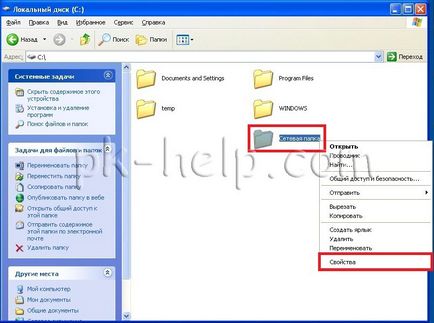
În fereastra Proprietăți, faceți clic pe „Acces“ tab-ul și puneți o bifă în „Permiteți accesul la acest dosar“, dacă doriți ca rețeaua va permite utilizatorilor să schimbe (adăugați, ștergeți) fișierele din acel dosar, a pus galochku- „permite editarea de fișiere rețea ".
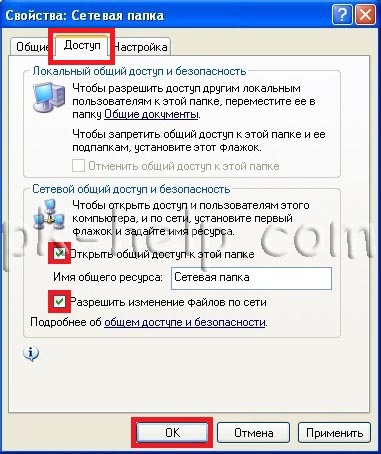
La crearea unui dosar de rețea (numit „minge“) pot fi considerate ca fiind de peste. După cum se poate observa în partea de jos a apărut dosarul de mână, aceasta înseamnă că rețeaua papka-.
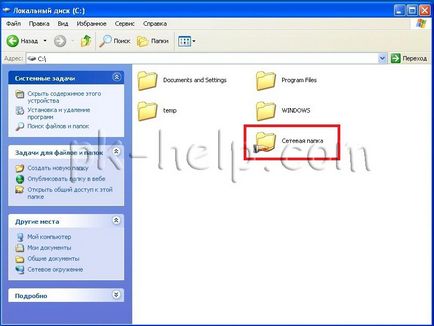
Ce alte persoane pot vedea pe rețea, trebuie să mergeți la Locurile mele din rețea. selectați „calculatoare View pentru grupuri de lucru“, găsiți computerul care găzduiește clicul de rețea (ferestre parts) dosar pe ea și a vedea în cazul în care rețeaua folderul partajat.
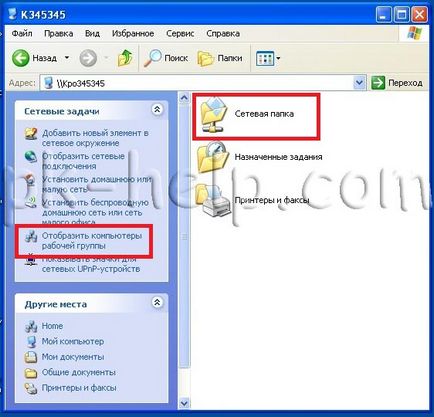
Aveți posibilitatea să faceți clic pe "Start" - "Run" sau comenzi rapide "Win" + "R", introduceți //<имя или IP компьютера>. de exemplu, // comp. apasă tasta Enter deschide toate folderele cheie, computer rassharennye.

Pentru comoditate, un dosar de rețea, aveți posibilitatea să o unitate de rețea.
Cum sa faci un folder de rețea în Windows 7.
Pentru a face un dosar de rețea în Windows 7, creați un dosar, faceți clic pe butonul din dreapta al mouse-ului și selectați „Properties“.
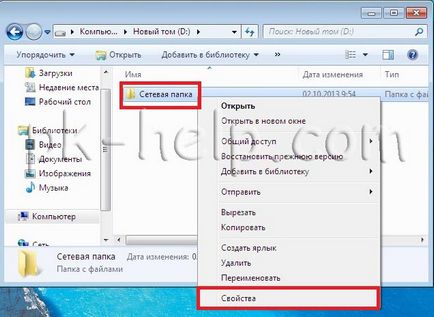
În fereastra Proprietăți, perhodim pe tab-ul „Acces“ și faceți clic pe „Share“.
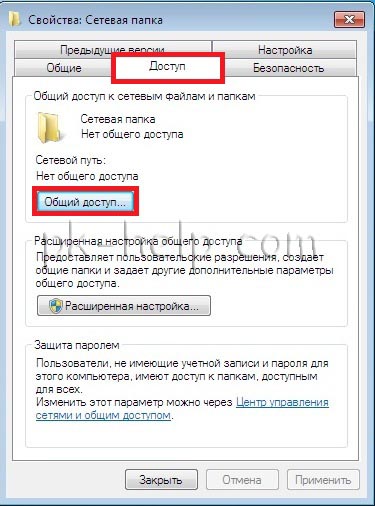
Acum trebuie să adăugați utilizatorii necesare și să le ofere acces adecvat, în acest exemplu, acces complet (capacitatea de a modifica și șterge fișiere) în dosarul va fi tot. În Add, selectați „Toate“ în permisiunile la nivel de coloană, selectați „Citire și scriere“, faceți clic pe „Share“.
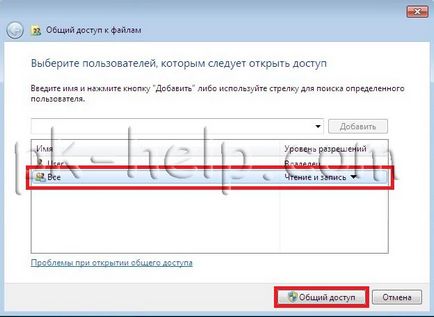
Se va deschide o casetă de mesaj care pachetul a devenit o rețea. Faceți clic pe "Finish".

Dupa aceasta, du-te la „Start“ - „Control Panel“ - „Centrul de control Centru rețea și partajare“ sau faceți clic pe butonul de conexiunea la rețea din bara de activități și selectați „Managementul Centru rețea și partajare“.
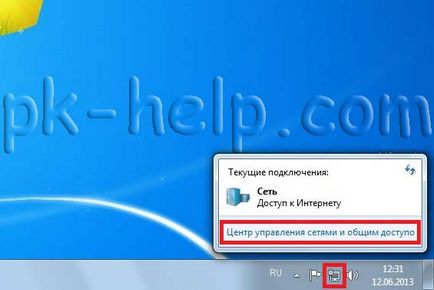
În fereastra care se deschide, de gestionare Centru rețea și partajare de verificare, care este utilizat de rețea (în acest exemplu - de lucru), faceți clic pe „Modificare setări de partajare complexe.“
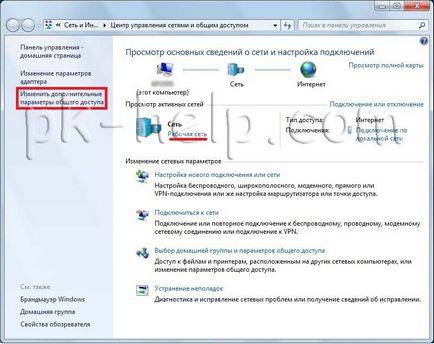
- Comutare descoperire de rețea;
- Activați partajarea de fișiere și partajarea imprimantei;
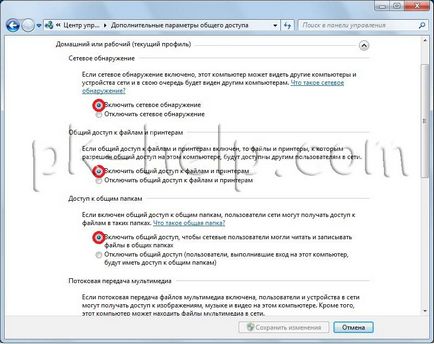
Lista de mai jos și:
- Dezactivați partajarea cu protecție prin parolă.
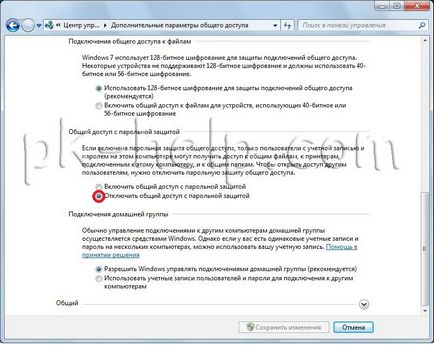
În această configurație a folderului de rețea în Windows7 poate fi considerat încheiat.
Ce ați folosi un folder de rețea, introduceți calculatorul. Dați clic dreapta „rețea“, selectați computerul care găzduiește cota de rețea, privind dreptul de a deschide toate folderele de calculator rassharennye.
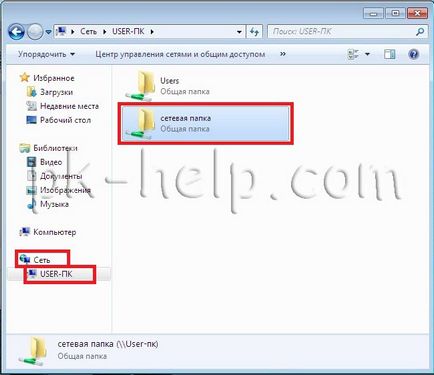
O altă capacitate de a apăsa butonul „Start“ sau o tastatură de comenzi rapide „Win“ + „R“ și introduceți //<имя или IP компьютера>. de exemplu, // User-PC.

Pentru comoditate, un dosar de rețea, aveți posibilitatea să o unitate de rețea.
Cum sa faci un folder de rețea în Windows 8.
Pentru a face un dosar de rețea în Windows 7, creați un dosar, faceți clic pe butonul din dreapta al mouse-ului și selectați „Properties“.
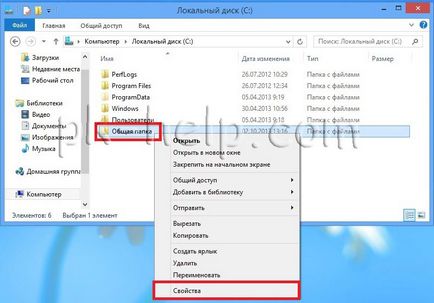
În fereastra Properties, du-te la tab-ul „Acces“ și faceți clic pe „Share“.
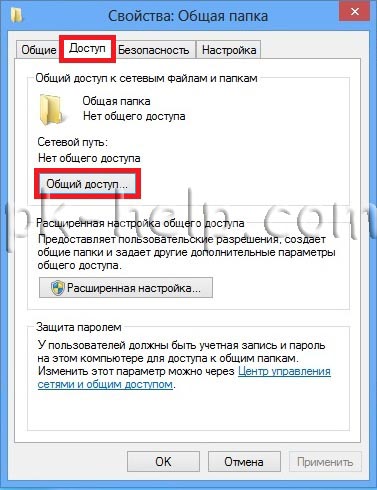
Acum trebuie să adăugați utilizatorii necesare și să le ofere acces adecvat, în acest exemplu, accesul la dosarul va fi tot plin (dreptul de a modifica și șterge fișiere). În Add, selectați „Toate“ în coloana nivelul de permisiune, selectați „Citire și scriere“, faceți clic pe „Share“.
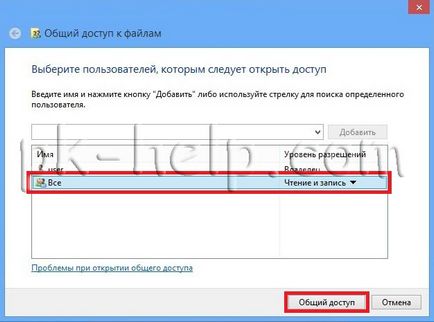
Se va deschide o casetă de mesaj care pachetul a devenit o rețea. Faceți clic pe "Finish".

Dupa aceasta, du-te la „Control Panel“ - „Managementul Centru rețea și partajare“ sau faceți clic pe butonul de conexiunea la rețea pe Taskbar, și de control pentru a selecta „Managementul Centru rețea și partajare“.

În fereastra care se deschide, verificați ce rețea este folosit (în acest exemplu - disponibil public), faceți clic pe „Modificare setări de partajare complexe.“

- Comutare descoperire de rețea;
- Activați partajarea de fișiere și partajarea imprimantei;
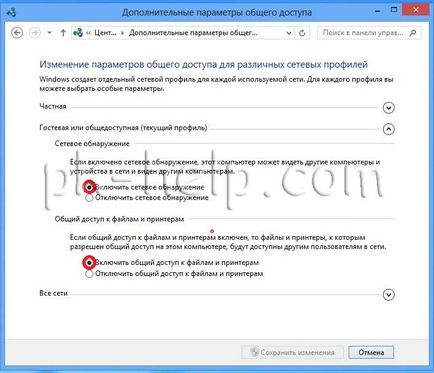
Du-te la tab-ul „Toate rețelele“:
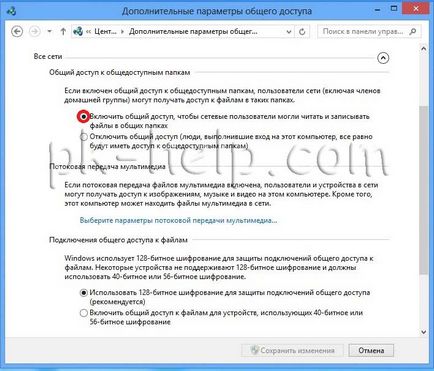
- Dezactivați partajarea cu protecție prin parolă.

În această configurație a folderului de rețea în Windows8 poate fi considerat încheiat.
Ce ați folosi un folder de rețea, introduceți calculatorul. Dați clic dreapta „rețea“, selectați computerul care găzduiește cota de rețea, făcând clic pe calculatorul dorit, dreptul de a deschide toate folderele partajate.
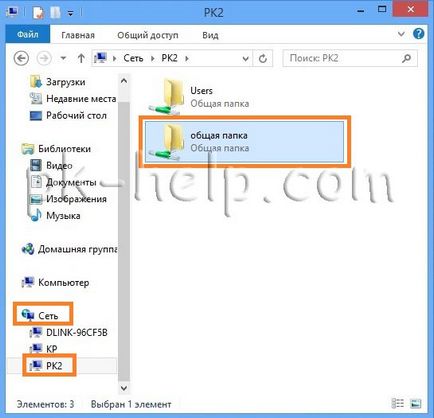

Pentru comoditate, folderele partajate, puteți o unitate de rețea.
Să sperăm că acum nu depind de 7 / Windows 8 sistem de operare Windows XP / Windows va fi capabil să împartă dosarul fără probleme.